在處理 Word 文檔時,有時我們需要將文檔中的所有日期批量修改為統一的內容。 這可能是因為文檔中的日期格式需要統一,或者我們想要更新日期以反映最新信息。 然而,手動逐個更改每個日期將非常耗時且容易出錯。 因此,需要一種簡便的方法來批量修改 Word 文檔中的日期。
在處理 Word 文檔時,經常會遇到需要將文檔中的日期批量修改為統一內容的情況。 這一需求的重要性在於確保文檔的一致性和準確性。 想象一下,你正在為一個重要的商務報告準備文檔,其中包含了許多不同日期的數據和信息。 然而,由於各種原因,你決定將報告中的所有日期都修改為最新的日期,以確保報告的時效性和可靠性。 手動逐個更改每個日期將是一項繁瑣且耗時的任務,容易出現錯誤和遺漏。 因此,一個能夠批量修改 Word 文檔中日期的方法或工具將會極大地提高效率和準確性。
為了解決這個問題,可以使用一款強大的批量文件處理工具,如「我的ABC軟體工具箱」。 這個工具可以輕鬆地識別整個 Word 文檔內容,並找到文檔中的所有日期。 用戶可以指定一個統一的日期格式或具體的日期內容,將所有日期批量替換為你所需的內容。 例如將所有日期替換為當前的日期,或者將它們替換為特定的日期,以反映文檔所涉及的時間段。 通過使用這樣的批量文件處理工具,用戶可以節省大量時間和精力,確保文檔中的所有日期都被正確更新,而無需逐個手動修改。 此外,這種工具還可以適用於各種其他文檔處理任務,如批量重命名、格式轉換等,使我們的工作更加高效和便捷。 接下來就一起看看它是如何將 word 文檔中所有日期批量修改替換為統一內容的吧。
首先打開軟件,點擊「文件內容」-「按規則查找並替換文件內容」。
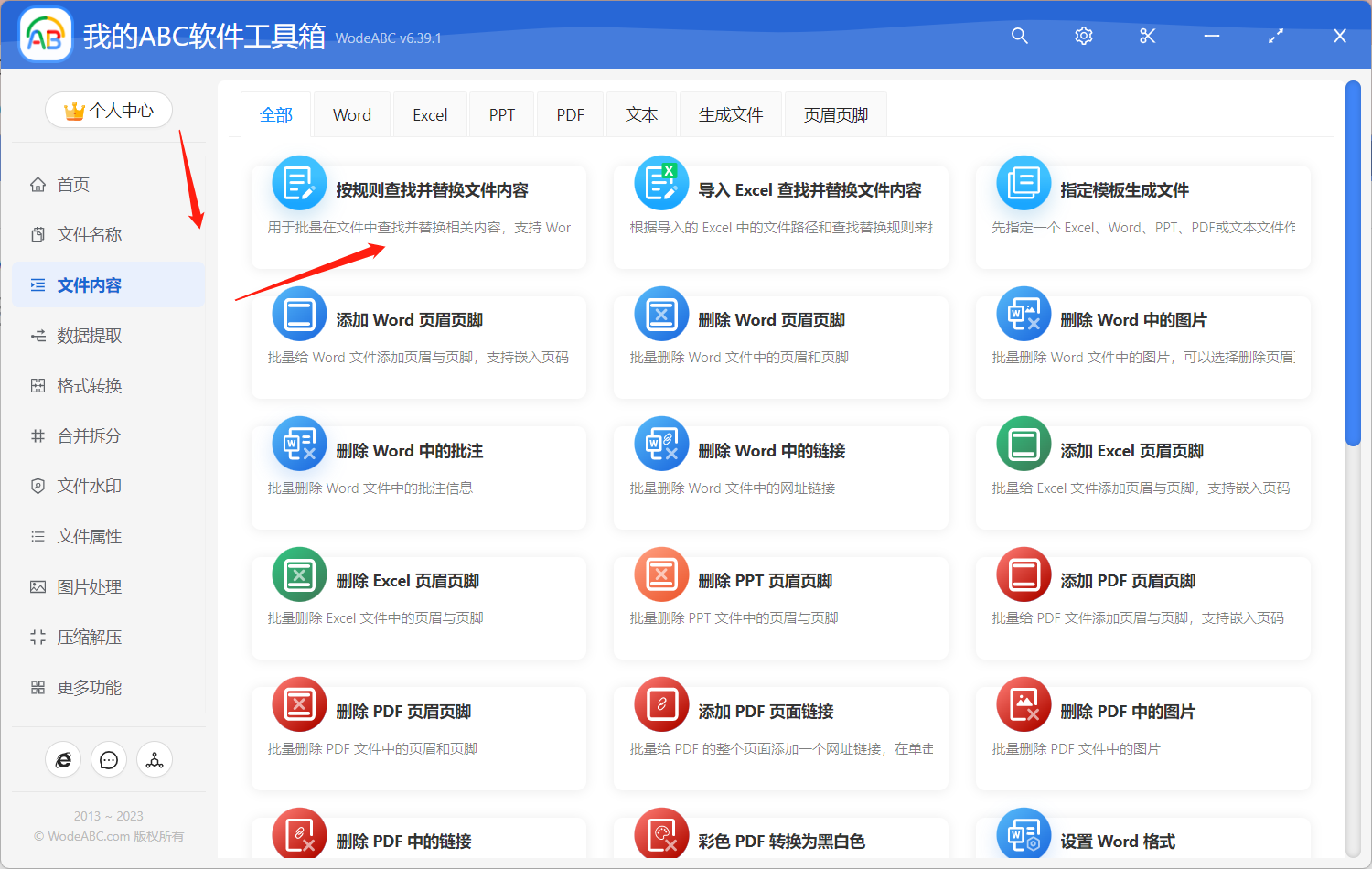
接著上傳文件來將裡面的日期信息進行批量統一調整。
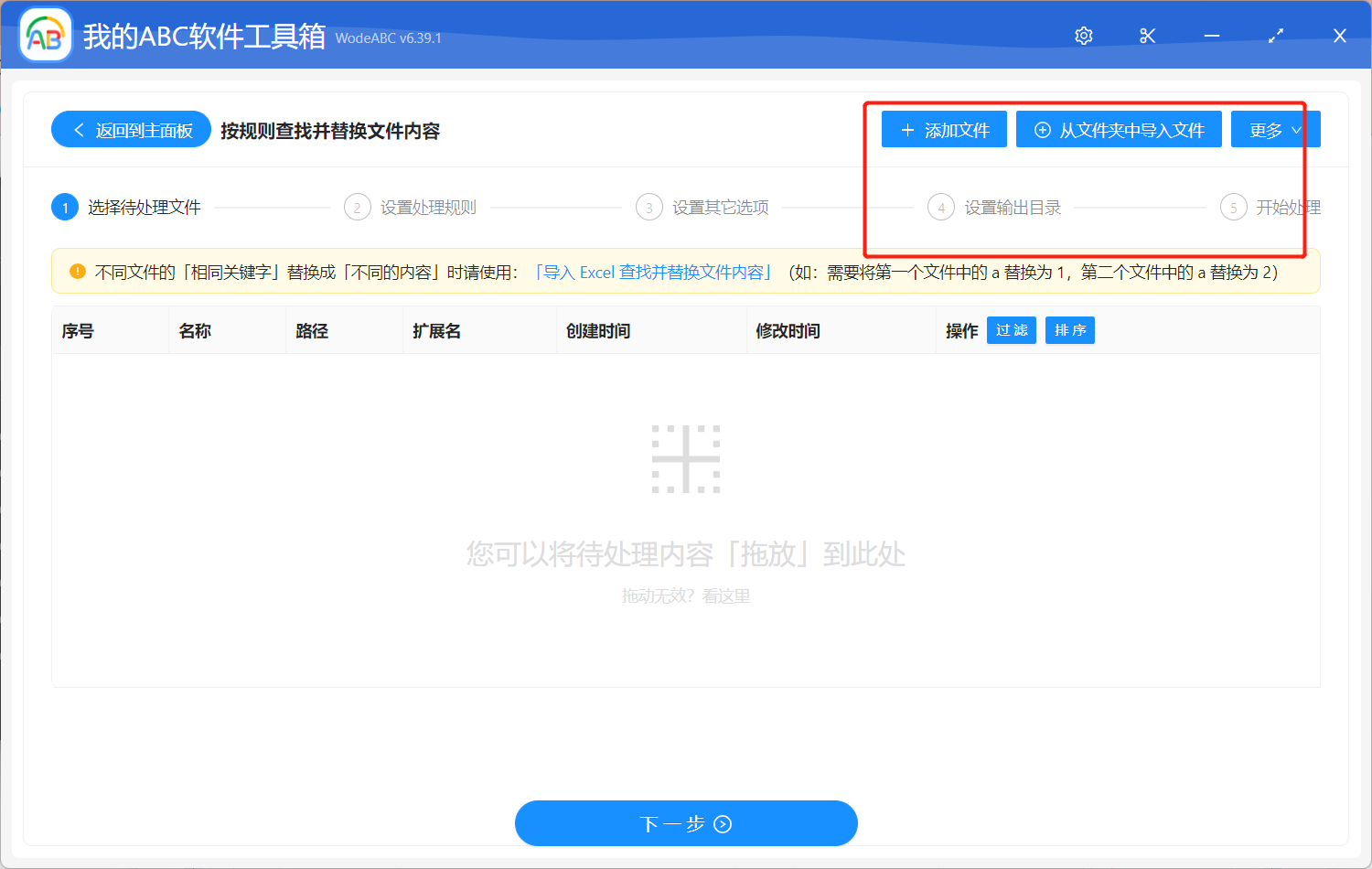
在自定義界面中我們需要設置對文件的處理規則,我們點擊「快速填寫規則」,因為文件中的日期是不相同的,所以這裡選擇「模糊文本」。 在下面文本框中輸入對應的公式或正則表達式(不清楚正則表達式的朋友可以看下一步),然後將統一要替換成的文本輸入在最後一個文本框。
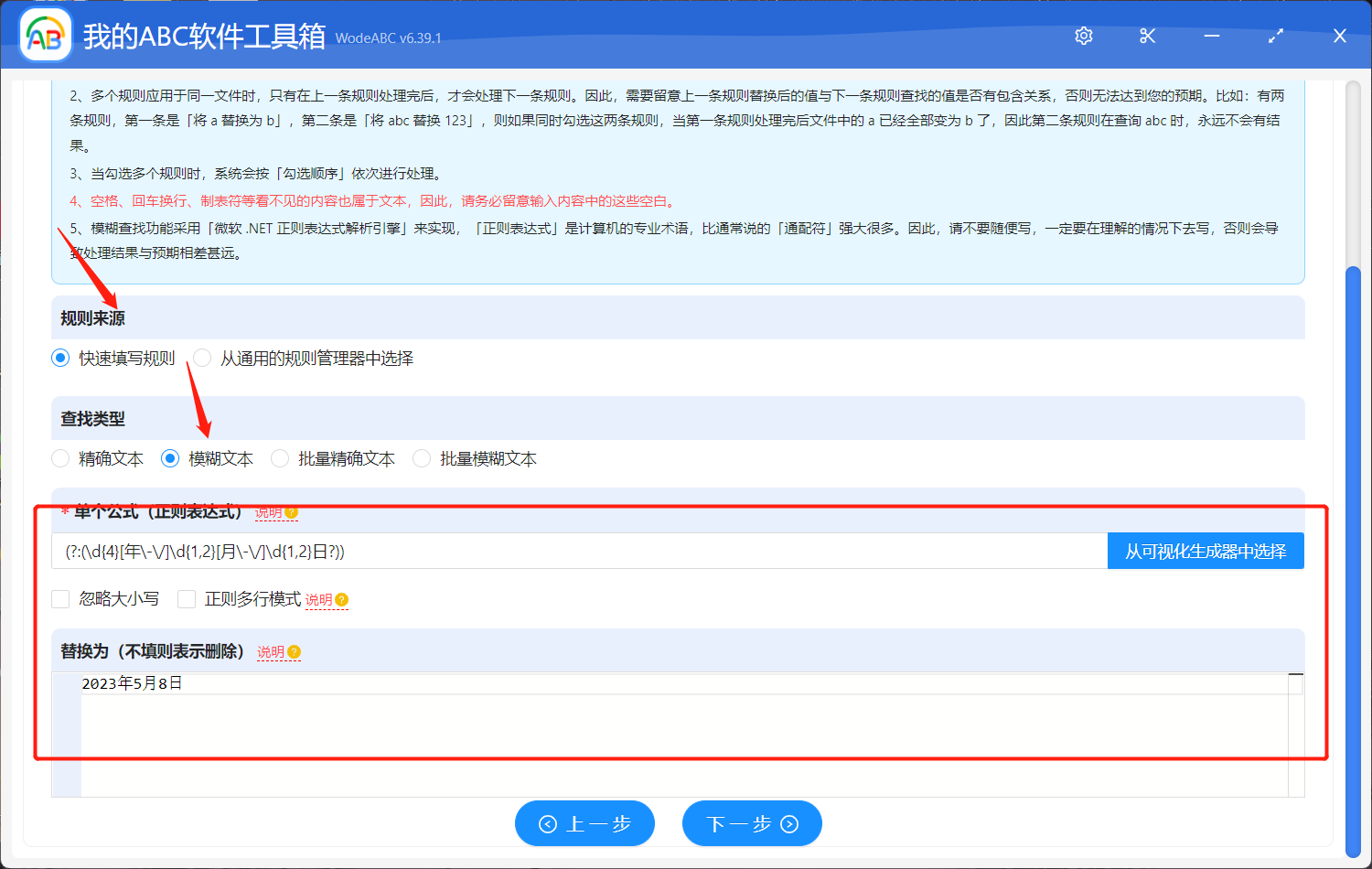
(如果已經輸入好公式請省略這一步)對於不清楚正則表達式的朋友,點擊「從可視化生成器上選擇」,裡面會有其介紹以及創建按鈕,點擊後會看到下圖中內容,選擇「年月日」,保存後會自動生成對應的正則表達式,您可以直接點擊對其進行複製,之後粘貼在上一步標出的文本框中。
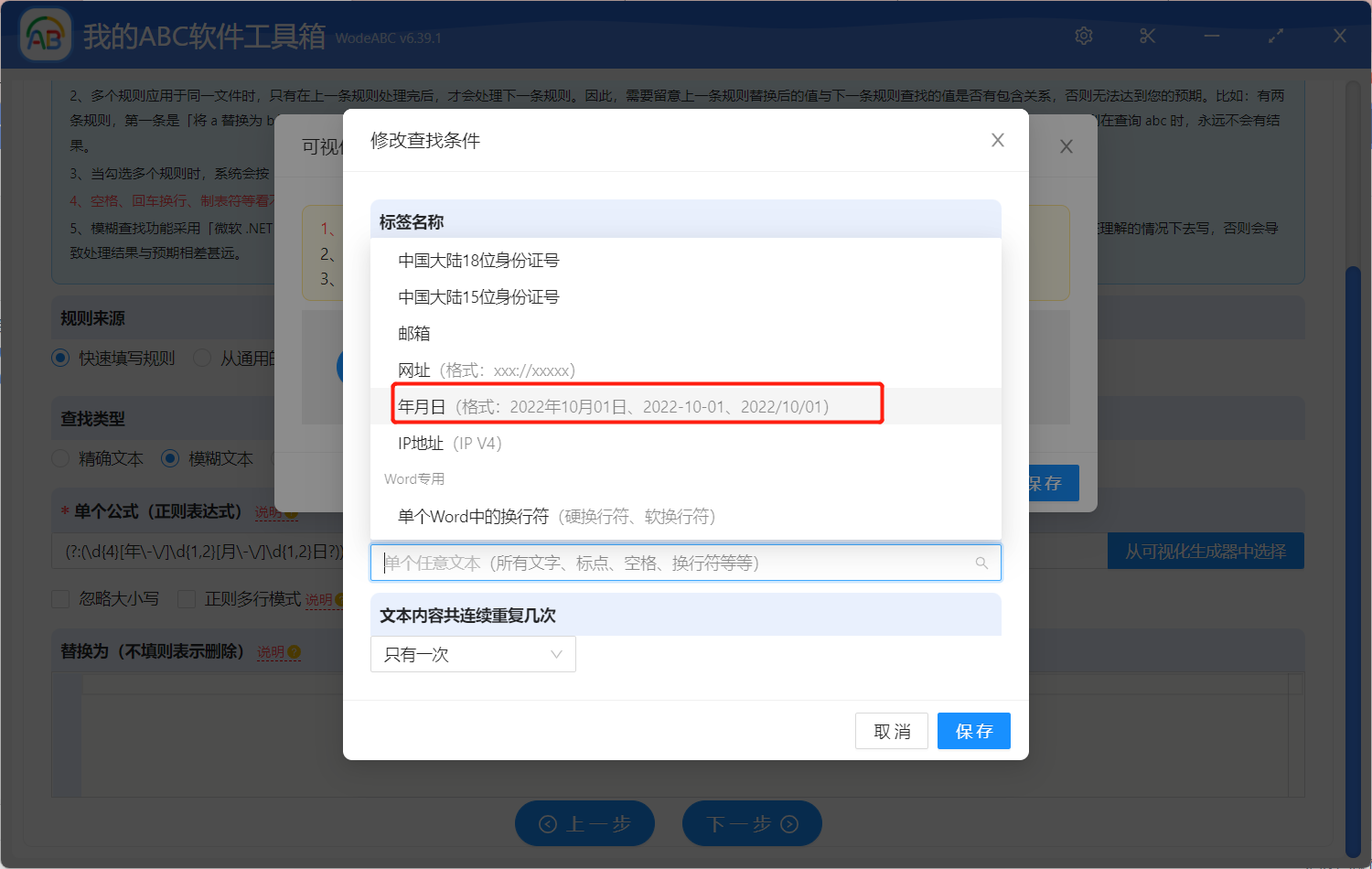
由於在手工添加或修改規則的內容時,如果輸入的文本的前後有空格、換行等看不見的空白文本,可能會導致查找不到結果。 所以您需要自行選擇是否保留空白文本。
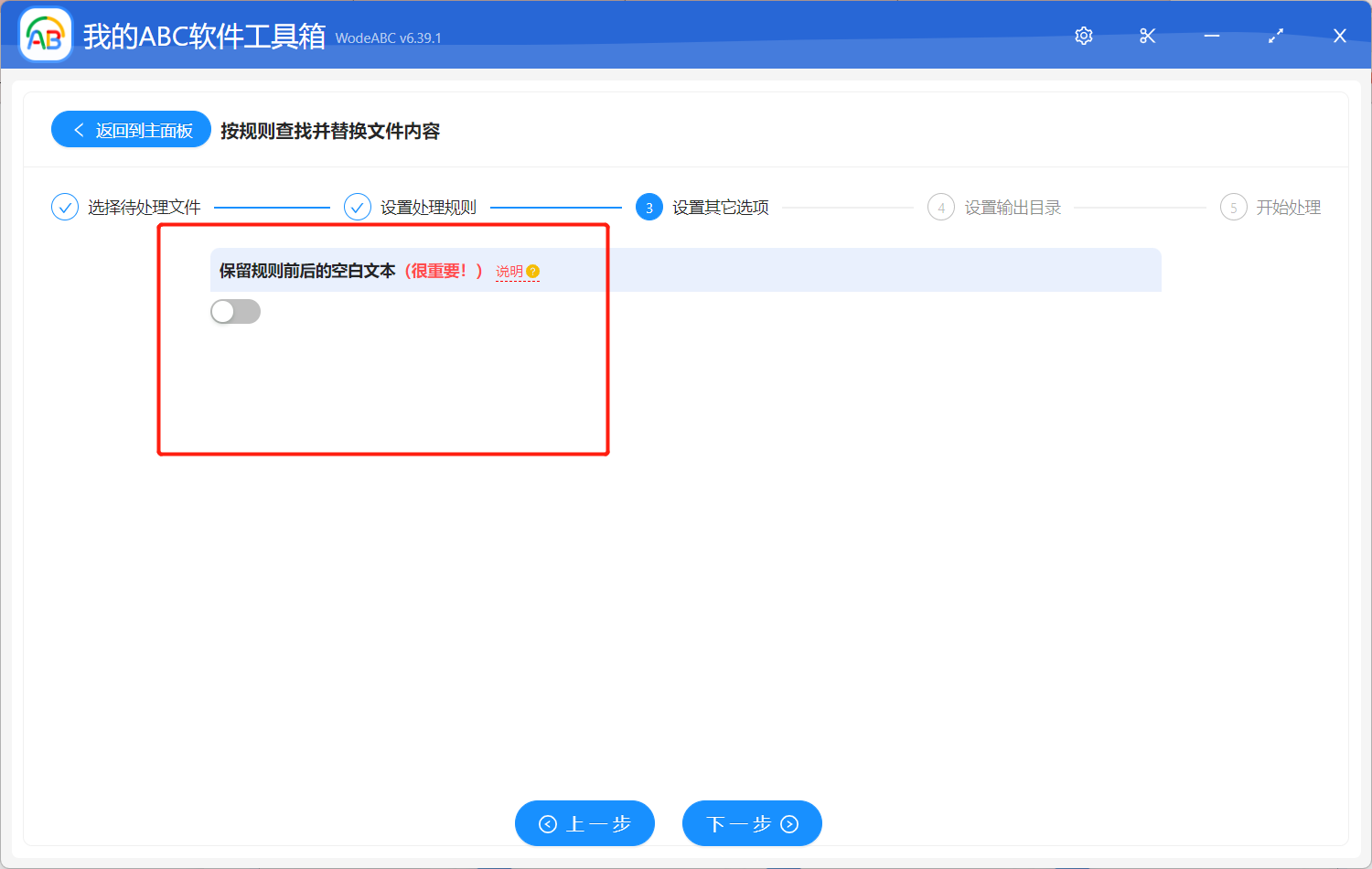
設置輸出文件夾後對結果路徑進行預覽後,點擊「開始處理」,剩下的工作就可以交給軟件了。
等待處理完成後可以在剛剛設置好的文件中找到輸出文件進行查看。 在第一張圖中我們可以清楚的看到,原 Word 文檔中包含了多個不一樣的日期信息,經過軟件的自動批量處理,輸出文件中的日期被批量替換修改為了統一的2023/06/30。
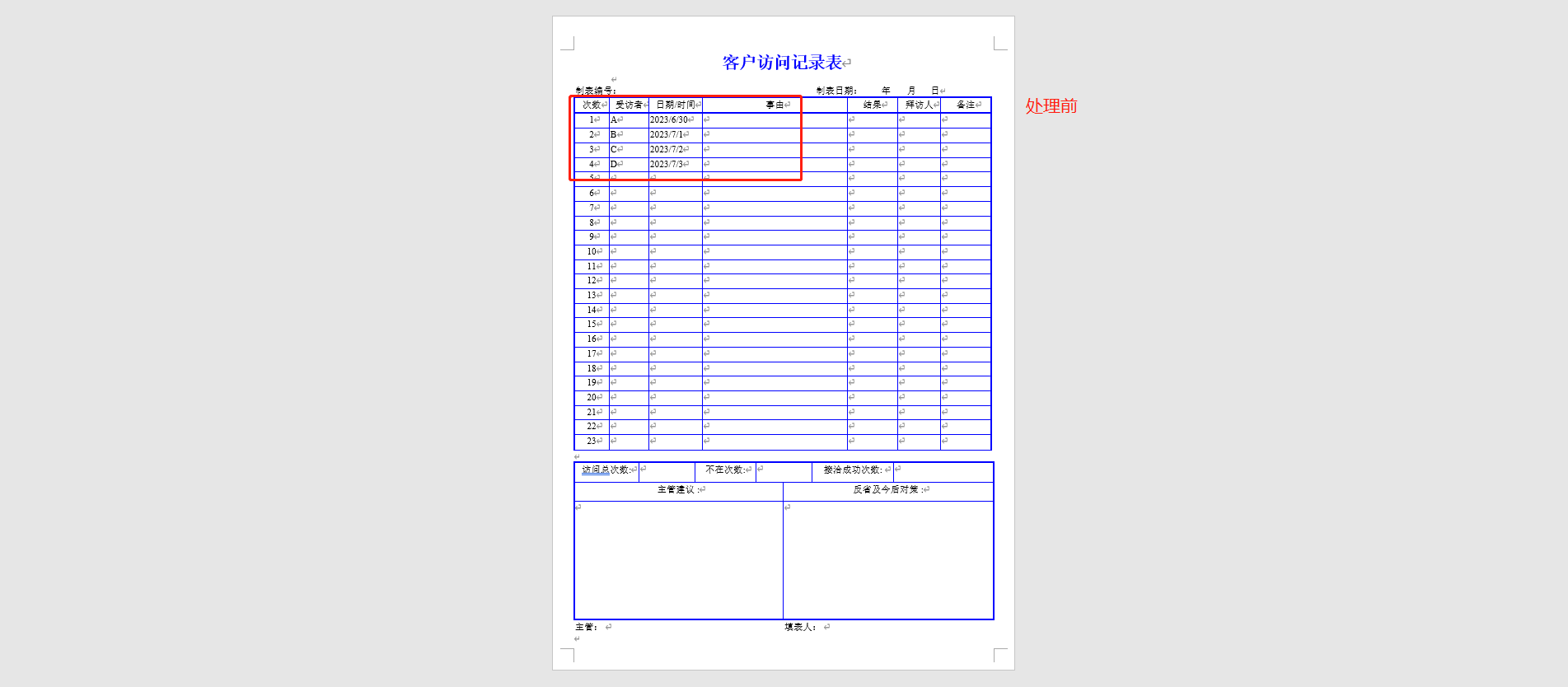
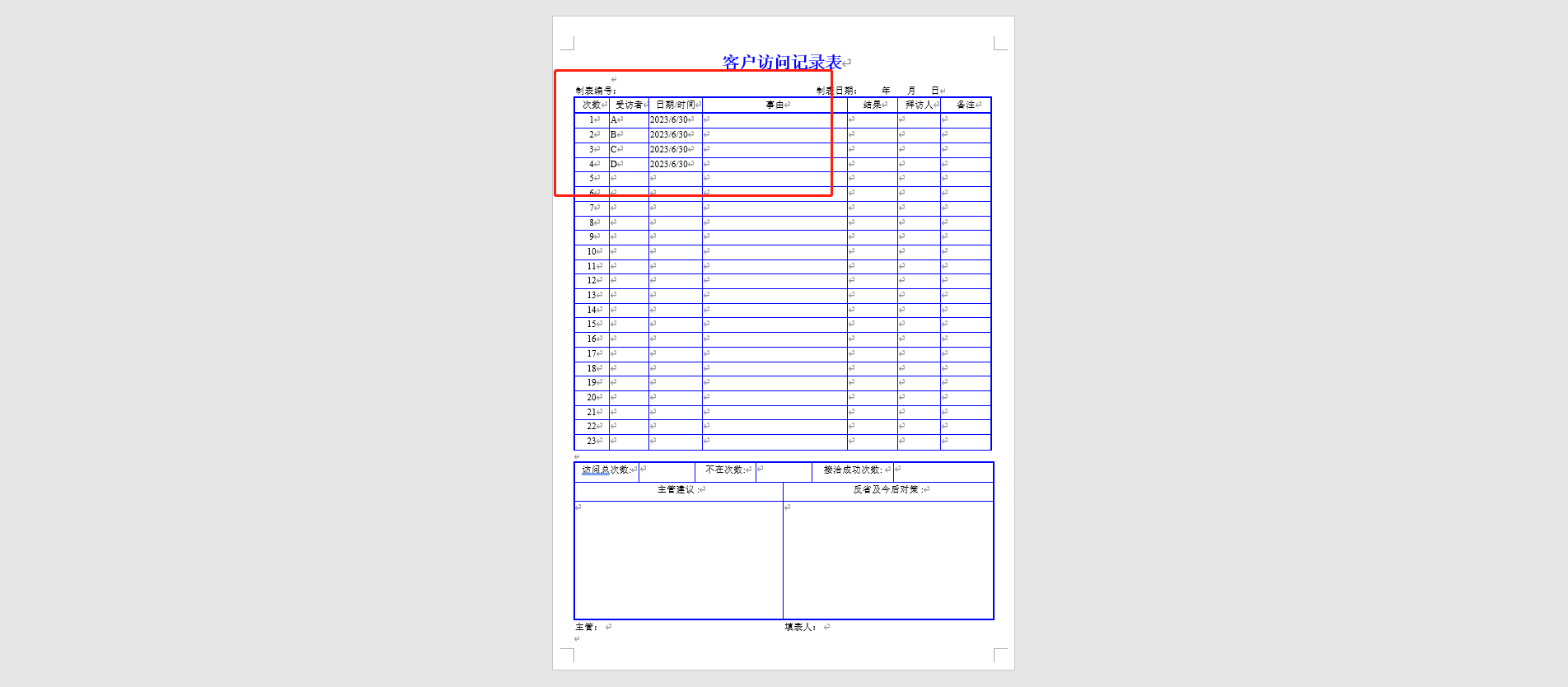
通過閱讀本文,我們能清楚的認識到對於需要批量修改 Word 文檔中日期的需求,使用一款專業的批量文件處理工具是非常有益的。 它不僅簡化了繁瑣的任務,還確保了文檔的一致性和準確性,為我們提供了更好的工作體驗和效果。 無論是在商務報告、學術論文還是其他文檔處理場景中,文章中介紹的批量文件處理工具都能為我們帶來諸多便利和好處。